Der kostenlose Scanner prüft, ob Ihr Computer infiziert ist.
JETZT ENTFERNENUm das Produkt mit vollem Funktionsumfang nutzen zu können, müssen Sie eine Lizenz für Combo Cleaner erwerben. Auf 7 Tage beschränkte kostenlose Testversion verfügbar. Eigentümer und Betreiber von Combo Cleaner ist RCS LT, die Muttergesellschaft von PCRisk.
Was ist COM Surrogate?
COM Surrogate ist ein echter Windows 10 Prozess, der für die Ausführung verschiedener Programmerweiterungen entwickelt wurde. Es ist fast sicher, dass jeder Benutzer diesen Prozess im Windows Task Manager finden kann.
Mit anderen Worten, das Vorhandensein dieses Prozesses bedeutet nicht, dass das System infiziert ist. Einige Viren sind jedoch so entwickelt worden, dass sie sich unter Verwendung von COM Surrogate Prozessnamen tarnen, um eine Erkennung zu verhindern.
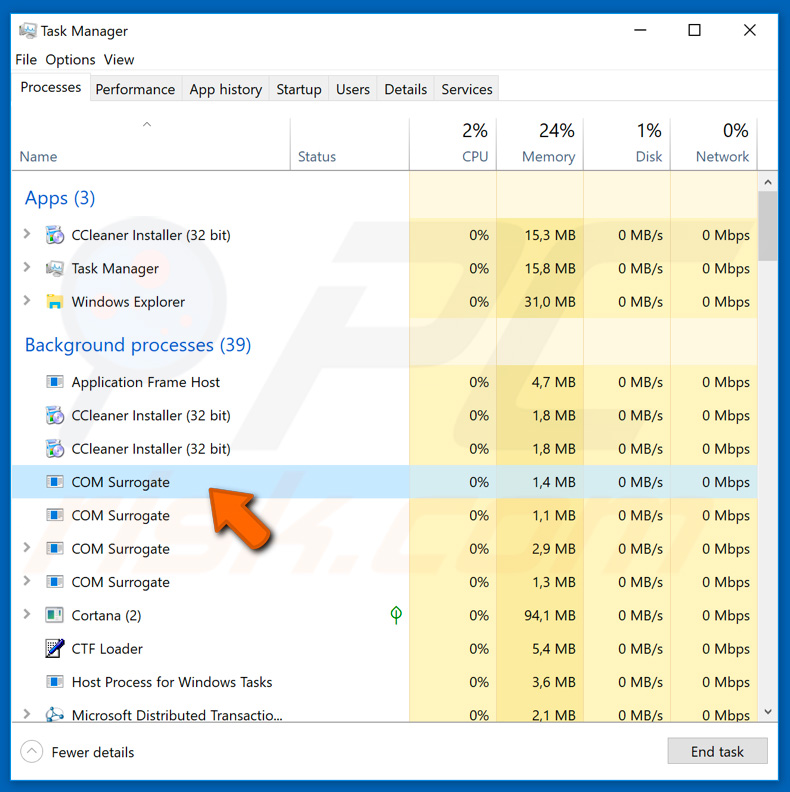
Der Name des COM Surrogate Prozesses zeigt an, dass auf dem System verschiedene Softwareerweiterungen (z.B. Internet Explorer) ausgeführt werden. Diese Erweiterungen werden COM-Objekte genannt, also COM Surrogate Namen.
Das Problem ist, dass ein solcher Prozesstitel für einen normalen Benutzer nicht selbsterklärend ist. Es hat kein Symbol und der Name sieht eher ungewöhnlich aus.
Aus diesem Grund denken Benutzer oft, dass das System infiziert ist und dass dieser Prozess bösartig ist, obwohl er es in den meisten Fällen nicht ist. Beachten Sie, dass der echte COM Surrogat Prozess die Anwendung dllhost.exe ausführt, die sich im Ordner "\Windows\System32" befindet.
Wenn Sie jedoch die Eigenschaften von COM Surrogate überprüft haben und gesehen haben, dass dort eine andere Anwendung ausgeführt wird, ist Ihr System wahrscheinlich infiziert. Es ist üblich, dass sich Hochrisikoviren hinter Namen von legitimen Systemprozessen verstecken, um eine Erkennung zu vermeiden.
Darüber hinaus verbraucht der echte COM Surrogat Prozess nur sehr wenig Computerressourcen (er verbraucht kaum CPU und benötigt in der Regel nur mehrere Megabyte RAM). Daher kann ein hoher Ressourcenverbrauch auch auf eine Computervireninfektion hinweisen.
Wenn Sie einen COM Surrogate Prozess bemerkt haben, der viele Ressourcen verbraucht und eine andere Anwendung als dllhost.exe aus dem Verzeichnis "\Windows\System32" ausführt, scannen Sie das System mit einer seriösen Anti-Virus/Anti-Spyware-Suite und löschen Sie alle erkannten Bedrohungen so schnell wie möglich. Die meisten Malware-Infektionen, die sich als echte Windows-Prozesse tarnen, sind Trojaner (die sensible Daten sammeln, Hintertüren öffnen, Gaunern erlauben, das System aus der Ferne zu manipulieren, usw.) und Ransomware (die Daten verschlüsselt, den Computerbildschirm sperrt, usw.). Ihr Vorhandensein kann zu ernsthaften Datenschutzproblemen, enormen Finanz-/Datenverlusten und weiteren Systeminfektionen führen.
| Name | COM Surrogate Malware |
| Art der Bedrohung | Trojaner, Passwortdiebstahl Virus, Banking-Malware, Spyware, Cryptominer, Ransomware. |
| Erkennungsnamen (COM Surrogate.exe) | Avast (Win32:Rootkit-gen[Rtk]), BitDefender (Trojan.Agent.CGGA), ESET-NOD32 (Eine Variante von Win32/Injector.DOBQ), Kaspersky (Backdoor.Win32.Agent.gtth), Vollständige Liste (VirusTotal) |
| Name(n) bösartiger Prozesse | COM Surrogate |
| Symptome | Trojaner wurden entwickelt, um den Computer des Opfers heimlich zu infiltrieren und zu schweigen, so dass auf einem infizierten Computer keine besonderen Symptome deutlich sichtbar sind. |
| Verbreitungsmethoden | Infizierte E-Mail-Anhänge, bösartige Online-Werbung, Social Engineering, Software-Cracks. |
| Zusätzliche Informationen | COM Surrogate ist ein echter Windows 10 Prozess. Einige Trojaner verstecken sich jedoch hinter diesem Namen, um eine Erkennung zu vermeiden. Der echte COM Surrogatprozess führt die Anwendung dllhost.exe aus, die sich im Ordner \Windows\System32 befindet und kaum Computerressourcen verbraucht. Ein gefälschter COM Surrogatprozess ist leicht zu unterscheiden, da er Apps an anderer Stelle ausführt und oft viele Ressourcen verbraucht. |
| Schaden | Gestohlene Bankdaten, Passwörter, Identitätsdiebstahl, Computer des Opfers, der einem Botnetz hinzugefügt wurde, Finanz-/Datenverluste, verminderte Computerleistung. |
| Entfernung |
Um mögliche Malware-Infektionen zu entfernen, scannen Sie Ihren Computer mit einer legitimen Antivirus-Software. Unsere Sicherheitsforscher empfehlen die Verwendung von Combo Cleaner. Combo Cleaner herunterladenDer kostenlose Scanner überprüft, ob Ihr Computer infiziert ist. Um das Produkt mit vollem Funktionsumfang nutzen zu können, müssen Sie eine Lizenz für Combo Cleaner erwerben. Auf 7 Tage beschränkte kostenlose Testversion verfügbar. Eigentümer und Betreiber von Combo Cleaner ist RCS LT, die Muttergesellschaft von PCRisk. |
Das Internet ist voll von trojanischen/ransomwareartigen Infektionen (z.B. Bolik, Tofsee, SadComputer, LOVE, etc.) Das Verhalten solcher Infektionen kann sich unterscheiden (z.B. Diebstahl von Zugangsdaten, Verbindung des infizierten Computers mit einem Botnetz, Ermöglichung der Fernsteuerung des Systems durch Cyberkriminelle, Verschlüsselung von Daten, um Lösegeldforderungen zu stellen, etc.) Doch letztendlich haben alle diese Viren eines gemeinsam: Sie stellen eine große Bedrohung für die Privatsphäre der Nutzer und die Computersicherheit dar. Daher ist die Eliminierung von größter Bedeutung.
Wie hat COM Surrogate meinen Computer infiltriert?
Trojaner und Ransomware werden typischerweise durch E-Mail-Spam-Kampagnen, Software-Downloads von Drittanbietern, andere Trojaner und gefälschte Software-Updater/Cracks verbreitet. Spam-Kampagnen werden verwendet, um Hunderttausende von E-Mails zu versenden, die irreführende Nachrichten enthalten, die Benutzer ermutigen, bösartige Anhänge zu öffnen (die normalerweise als Rechnungen, Rechnungen, Belege oder andere "wichtige Dokumente" präsentiert werden).
Das Öffnen führt natürlich zu einer Computervireninfektion. Inoffizielle Download-Quellen sollen bösartige ausführbare Dateien als legitime Software darstellen. Benutzer werden einfach dazu verleitet, Malware manuell herunterzuladen und zu installieren.
Einige Trojaner sind so konzipiert, dass sie sogenannte "Ketteninfektionen" verursachen. Sie infiltrieren Computer und installieren kontinuierlich zusätzliche Malware.
Gefälschte Updater infizieren Computer, indem sie entweder die Bugs/Fehler veralteter Software ausnutzen oder einfach Malware herunterladen und installieren, anstatt tatsächliche Updates. Risse funktionieren im Grunde genommen gleich.
Sie sollen es den Nutzern ermöglichen, die kostenpflichtige Softwareaktivierung zu umgehen, ohne zu bezahlen. Doch Gauner nutzen sie oft, um Malware zu verbreiten, weshalb Benutzer in der Regel ihre Computer infizieren, anstatt Zugang zu kostenpflichtigen Funktionen zu erhalten.
Wie kann man die Installation von Malware vermeiden?
Die Hauptgründe für Computerinfektionen sind schlechte Kenntnisse und rücksichtsloses Verhalten. Der Schlüssel zu seiner Sicherheit ist die Vorsicht. Um Computerinfektionen zu vermeiden, müssen Benutzer daher sehr vorsichtig sein, wenn sie im Internet surfen und Software herunterladen, installieren und aktualisieren.
Wenn Sie eine E-Mail von einer verdächtigen Adresse erhalten und/oder der angehängte Link/Datei verdächtig/irrelevant aussieht, dann öffnen Sie nichts. Laden Sie Apps nur aus offiziellen Quellen herunter, indem Sie direkte Download-Links verwenden.
Drittanbieter-Downloader/-Installationsprogramme enthalten oft betrügerische Apps, weshalb solche Tools niemals verwendet werden sollten. Halten Sie installierte Anwendungen und Betriebssysteme immer auf dem neuesten Stand.
Verwenden Sie dazu jedoch nur implementierte Funktionen oder Werkzeuge, die vom offiziellen Entwickler zur Verfügung gestellt werden. Sie sollten niemals versuchen, installierte Anwendungen zu knacken, da Softwarepiraterie als Cyberkriminalität gilt und darüber hinaus das Risiko von Infektionen extrem hoch ist.
Achten Sie vor allem darauf, dass immer eine seriöse Antiviren-/Anti-Spyware-Suite installiert und ausgeführt wird, da diese Tools Ihnen helfen, Malware zu erkennen und zu beseitigen, bevor das System beschädigt wird. Wenn Sie glauben, dass Ihr Computer bereits infiziert ist, empfehlen wir Ihnen, eine Überprüfung mit Combo Cleaner Antivirus für Windows durchzuführen, um infiltrierte Malware automatisch zu entfernen.
Umgehende automatische Entfernung von Malware:
Die manuelle Entfernung einer Bedrohung kann ein langer und komplizierter Prozess sein, der fortgeschrittene Computerkenntnisse voraussetzt. Combo Cleaner ist ein professionelles, automatisches Malware-Entfernungstool, das zur Entfernung von Malware empfohlen wird. Laden Sie es durch Anklicken der untenstehenden Schaltfläche herunter:
LADEN Sie Combo Cleaner herunterIndem Sie Software, die auf dieser Internetseite aufgeführt ist, herunterladen, stimmen Sie unseren Datenschutzbestimmungen und Nutzungsbedingungen zu. Der kostenlose Scanner überprüft, ob Ihr Computer infiziert ist. Um das Produkt mit vollem Funktionsumfang nutzen zu können, müssen Sie eine Lizenz für Combo Cleaner erwerben. Auf 7 Tage beschränkte kostenlose Testversion verfügbar. Eigentümer und Betreiber von Combo Cleaner ist RCS LT, die Muttergesellschaft von PCRisk.
Schnellmenü:
- Was ist COM Surrogate?
- SCHRITT 1. Manuelle Entfernung von COM Surrogate Malware.
- SCHRITT 2. Prüfen Sie, ob Ihr Computer sauber ist.
Wie entfernt man Malware manuell?
Die manuelle Entfernung einer Bedrohung ist ein komplizierter Prozess und es ist gewöhnlich besser, wenn Antivirus- oder Anti-Malware-Programme es automatisch machen. Um diese Malware zu entfernen, empfehlen wir Combo Cleaner Antivirus für Windows zu verwenden. Wenn Sie Malware manuell entfernen möchten, müssen Sie zunächst den Namen der Malware identifizieren, die Sie entfernen möchten. Hier ist ein Beispiel eines verdächtigen Programms, das auf dem Computer eines Benutzers ausgeführt wird:

Wenn Sie die Liste von Programmen geprüft haben, die auf Ihrem Computer laufen, zum Beipiel mit dem Task-Manager, und ein Programm identifiziert haben, das verdächtig aussieht, sollten Sie mit diesen Schritten fortfahren:
 Laden Sie ein Programm namens Autoruns herunter. Dieses Programm zeigt Auto-Start Anwendungen, Register und Dateisystem Standorte.
Laden Sie ein Programm namens Autoruns herunter. Dieses Programm zeigt Auto-Start Anwendungen, Register und Dateisystem Standorte.

 Starten Sie Ihren Computer im abgesicherten Modus:
Starten Sie Ihren Computer im abgesicherten Modus:
Windows XP und Windows 7 Nutzer: Starten Sie Ihren Computer im abgesicherten Modus. Klicken Sie auf Start, klicken Sie auf Herunterfahren, klicken Sie auf OK. Während Ihr Computer neu startet, drücken Sie die F8 Taste auf Ihrer Tastatur mehrmals bis Sie das Windows Erweiterte Optionen Menü sehen. Wählen Sie dann Abgesicherter Modus mit Netzwerktreibern aus der Liste.

Das Video zeigt, wie man Windows 7 im "Abgesicherten Modus mit Netzwerktreibern" startet:
Windows 8 Nutzer: Gehen Sie auf den Windows 8 Startbildschirm, geben Sie Erweitert ein und wählen Sie Einstellungen in den Suchergebnissen aus. Klicken Sie auf Erweiterte Startoptionen, wählen Sie Erweiterten Start im geöffneten "Allgemeine PC Einstellungen" Fenster. Ihr Computer wird jetzt in das "Erweiterte Startoptionen Menü" starten. Klicken Sie auf das "Problembehandlung" Feld, dann klicken Sie auf "Erweiterte Optionen". Auf dem erweiterte Optionen Bildschirm, klicken Sie auf "Starteinstellungen". Klicken Sie auf "Neustart". Ihr PC wird in den Starteinstellungen Bildschirm starten. Drücken Sie "5" um im Abgesicherten Modus mit Netzwerktreibern zu starten.

Das Video zeigt, wie man Windows 8 im "Abgesicherten Modus mit Netzwerktreibern" startet:
Windows 10 Nutzer: Klicken Sie auf das Windows Logo und wählen Sie die Power Schaltfläche. Im geöffneten Menü klicken Sie auf "Neu starten", während Sie die "Umschalttaste" auf Ihrer Tastatur gedrück halten. Im "Eine Option wählen" Fenster klicken Sie auf "Fehlerdiagnose", wählen Sie dann "Erweiterte Optionen". Im erweiterte Optionen Menü, wählen Sie "Starteinstellungen" und klicken Sie auf das "Neu starten" Feld. Im folgenden Fenster sollten Sie die "F5" Taste Ihrer Tastatur drücken. Das wird Ihr Betriebssystem im Abgesicherten Modus mit Netzwerktreibern neu starten.

Das Video zeigt, wie man Windows 10 im "Abgesicherten Modus mit Netzwerktreibern" startet:
 Extrahieren Sie das Download-Archiv und führen Sie Die Datei Autoruns.exe aus.
Extrahieren Sie das Download-Archiv und führen Sie Die Datei Autoruns.exe aus.

 In der Anwendung Autoruns, klicken Sie auf "Optionen" oben und entfernen Sie das Häkchen bei den Optionen "Leere Standorte entfernen" und "Windowseinträge verstecken". Nach diesem Prozess, klicken Sie auf das Symbol "Aktualisieren".
In der Anwendung Autoruns, klicken Sie auf "Optionen" oben und entfernen Sie das Häkchen bei den Optionen "Leere Standorte entfernen" und "Windowseinträge verstecken". Nach diesem Prozess, klicken Sie auf das Symbol "Aktualisieren".

 Prüfen Sie die Liste der Autoruns Anwendung und finden Sie die Malware Datei, die Sie entfernen möchten.
Prüfen Sie die Liste der Autoruns Anwendung und finden Sie die Malware Datei, die Sie entfernen möchten.
Sie sollten ihren vollständigen Pfad und Namen aufschreiben. Beachten Sie, dass einige Malware ihre Prozessnamen und legitimen Prozessnamen von Windows versteckt. Jetzt ist es sehr wichtig, dass Sie keine Systemdateien entfernen. Nachdem Sie das verdächtige Programm gefunden haben, das Sie entfernen möchten, machen Sie einen Rechtsklick über den Namen und wählen Sie "Löschen".

Nachdem die Malware durch die Autoruns Anwendung entfernt wurde (dies stellt sicher, dass die Malware sich beim nächsten Hochfahren des Systems nicht automatisch ausführt), sollten Sie nach dem Namen der Malware auf Ihrem Computer suchen. Stellen Sie sicher, dass Sie alle versteckten Dateien und Ordner aktivieren bevor Sie fortfahren. Wenn Sie die Datei oder Malware gefunden haben, entfernen Sie diese.

Starten Sie Ihren Computer in normalen Modus. Die Befolgung dieser Schritte sollte beim Entfernen jeglicher Malware von Ihrem Computer helfen. Beachten Sie, dass die manuelle Entfernung von Bedrohungen fortgeschritten Computerfähigkeiten voraussezt. Es wird empfohlen, die Entfernung von Malware Antivirus- und Anti-Malware-Programmen zu überlassen. Diese Schritte könnten bei fortgeschrittenen Malwareinfektionen nicht funktionieren. Es ist wie immer besser, eine Infektion zu vermeiden, anstatt zu versuchen, Malware danch zu entfernen. Um Ihren Computer sicher zu halten, stellen Sie sicher, dass Sie die neuesten Updates des Betriebssystems installieren und Antivirus-Software benutzen.
Um sicher zu sein, dass Ihr Computer frei von Malware-Infektionen ist, empfehlen wir einen Scan mit Combo Cleaner Antivirus für Windows.
Teilen:

Tomas Meskauskas
Erfahrener Sicherheitsforscher, professioneller Malware-Analyst
Meine Leidenschaft gilt der Computersicherheit und -technologie. Ich habe mehr als 10 Jahre Erfahrung in verschiedenen Unternehmen im Zusammenhang mit der Lösung computertechnischer Probleme und der Internetsicherheit. Seit 2010 arbeite ich als Autor und Redakteur für PCrisk. Folgen Sie mir auf Twitter und LinkedIn, um über die neuesten Bedrohungen der Online-Sicherheit informiert zu bleiben.
Das Sicherheitsportal PCrisk wird von der Firma RCS LT bereitgestellt.
Gemeinsam klären Sicherheitsforscher Computerbenutzer über die neuesten Online-Sicherheitsbedrohungen auf. Weitere Informationen über das Unternehmen RCS LT.
Unsere Anleitungen zur Entfernung von Malware sind kostenlos. Wenn Sie uns jedoch unterstützen möchten, können Sie uns eine Spende schicken.
SpendenDas Sicherheitsportal PCrisk wird von der Firma RCS LT bereitgestellt.
Gemeinsam klären Sicherheitsforscher Computerbenutzer über die neuesten Online-Sicherheitsbedrohungen auf. Weitere Informationen über das Unternehmen RCS LT.
Unsere Anleitungen zur Entfernung von Malware sind kostenlos. Wenn Sie uns jedoch unterstützen möchten, können Sie uns eine Spende schicken.
Spenden
▼ Diskussion einblenden